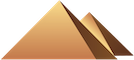يمكنك الآن جدولة رسائل في تطبيق واتساب وإرسالها تلقائيًا في أوقات محددة تختلف عن وقت كتابتها، يمكن أن تكون هذه الميزة مفيدة في العديد من الحالات، ولكن كيف يمكنك جدولة رسائل واتساب دون وجود ميزة مخصصة لذلك في التطبيق نفسه؟

إذا كنت تستخدم هاتف iPhone، يمكنك الآن جدولة رسائل واتساب باستخدام تطبيق (الاختصارات) Shortcuts المدمج في جهازك، كل ما عليك فعله هو استخدام ميزة (التحكم التلقائي) Automation المتاحة في هذا التطبيق، وفيما يلي سنوضح لك كيفية القيام بذلك:
كيفية استخدام ميزة التحكم التلقائي “Automation “:
قم بتعطيل ميزة قفل الشاشة في تطبيق واتساب:
قد تحتاج إلى تعطيل ميزة قفل الشاشة في واتساب حتى يتمكن تطبيق الاختصارات من الوصول إلى واتساب، لفعل ذلك:
- قم بفتح تطبيق واتساب، ثم انتقل إلى تبويب الإعدادات (Settings)
- اختر الخصوصية (Privacy) وانقر على قفل الشاشة (Screen Lock)
- ثم قم بتعطيل خيار “Require Face ID” أو “Require Touch ID”
بمجرد الانتهاء، قم باتباع الخطوات التالية لإعداد التحكم التلقائى:
1- افتح تطبيق “Shortcuts” على جهازك.

2- انتقل إلى تبويب “التحكم التلقائي” (Automation) وانقر على “إنشاء تحكم تلقائي شخصي” (Create Personal Automation)، إذا كنت قد أنشأت تحكم تلقائي شخصي سابقًا، فانقر على رمز “+” الموجود في الزاوية اليمنى أعلى الشاشة ثم اختر “إنشاء تحكم تلقائي شخصي” (Create Personal Automation).

3- اختر “وقت اليوم” (Time of Day) وحدد الوقت الذي ترغب في تشغيل التحكم التلقائي فيه.

4- اضبط تكرار إرسال الرسالة بتحديد الخيار اليومي (Daily) أو الأسبوعي (Weekly) أو الشهري (Monthly) في قسم “تكرار” (REPEAT) ثم انقر على “التالي” (Next).

5- انقر على “إضافة إجراء” (Add Action) وانتقل إلى تبويب التطبيقات (Apps) وانتقل للأسفل ثم اختر تطبيق “واتساب” (Whatsapp).

6- انقر على خيار “إرسال رسالة” (Send Message) ثم انقر على حقل “الرسالة” (Message) واكتب الرسالة التي ترغب في إرسالها.
7- انقر على “المستلمين” (Recipients) وأدخل رقم الشخص الذي ترغب في إرسال الرسالة إليه، أو انقر على رمز “+” واختر جهة اتصال من قائمة الأسماء.

8- انقر على “التالي” (Next) ثم عطّل خيار “اسأل قبل التشغيل” (Ask Before Running) ثم انقر على “تم” (Done).
سيعمل تطبيق “Shortcuts” تلقائيًا على تشغيل التحكم التلقائي في الوقت المحدد وإرسال الرسالة إلى جهة الاتصال المحددة عبر تطبيق “واتساب”.
إذا كنت ترغب في تعطيل أو حذف التحكم التلقائي، يمكنك اتباع الخطوات التالية:
أولا تعطيل التحكم التلقائي:

1- افتح تطبيق “Shortcuts” وانتقل إلى تبويب “الأتمتة” (Automation).
2- انقر على التحكم التلقائي المرتبط بإرسال رسائل واتساب وقم بتفعيل خيار “تمكين هذا التحكم التلقائي” (Enable This Automation).
3- انقر على “تم” (Done).
بذلك، ستكون قد عطّلت التحكم التلقائي ولن تُرسل الرسائل تلقائيًا مرة أخرى.
ثانيا حذف التحكم التلقائي:

1- انتقل إلى قائمة التحكم التلقائي في تطبيق “Shortcuts”.
2- اسحب التحكم التلقائي الشخصي المرتبط بإرسال رسالة واتساب إلى اليسار.
3- انقر على “حذف” (Delete).
بهذه الطريقة، ستقوم بحذف التحكم التلقائي بشكل نهائي.
تذكر أن تتأكد من تعطيل أو حذف التحكم التلقائي بعد الانتهاء من استخدامه حسب احتياجاتك.
إذا كنت ترغب في تعديل التحكم التلقائي وإجراء تغييرات عليه، يمكنك اتباع الخطوات التالية:
1- افتح تطبيق “Shortcuts” على جهازك وانتقل إلى تبويب “التحكم التلقائي” (Automation).
2- حدد التحكم التلقائي الذي ترغب في تعديله من بين القائمة.
انقر على التحكم التلقائي المحدد لفتحه وعرض التفاصيل.
إذا كنت ترغب في تغيير وقت تشغيل التحكم التلقائي، انقر على التوقيت المعروض في قسم “When” وقم بتعديله حسب رغبتك.
إذا كنت ترغب في تعديل نص الرسالة أو المستلم، انقر على زر “Send Message” الموجود تحت قسم “Do”، ثم قم بتعديل الرسالة أو المستلم حسب ما ترغب.
بعد إجراء جميع التغييرات اللازمة، انقر على “Done” لحفظ التعديلات والخروج من تطبيق “Shortcuts”.
بهذه الطريقة، يمكنك تعديل التحكم التلقائي وتخصيصه وفقًا لاحتياجاتك الجديدة.